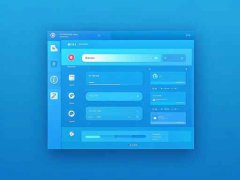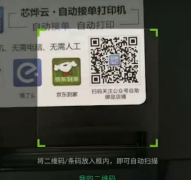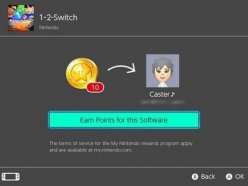现代电脑的性能很大程度上取决于内存的安装和配置。对于DIY爱好者和计算机用户来说,掌握如何正确安装内存条,不仅能够提升系统的稳定性,还有助于优化整体性能。以下是关于内存条安装的详细指南和一些实用技巧,帮助你避免常见故障,实现最佳性能。

内存条选购要点
选择合适的内存是成功安装的第一步。市场上内存条种类繁多,主要分为DDR4、DDR5等类型,适合不同的需求。在选购时,需要确认你的主板支持的内存类型,以及内存的频率和容量。购买前,可参考可靠的硬件评测网站,了解不同品牌的内存条性能与口碑。
安装前的准备工作
在开始安装内存条之前,做好准备工作至关重要。确保在一个静电可控的环境中操作,可以佩戴防静电手环或时常触碰接地金属物体,以避免静电损坏内存条。准备好合适的工具,如螺丝刀和清洁工具,可以帮助你顺利完成安装。
安装步骤详解
1. 拆解机箱:小心移除机箱侧面板,确认内部空间足够,并避免接触其他元件,以免造成损坏。
2. 找到内存插槽:大多数主板的内存插槽有四个或更多,通常位于CPU附近。了解插槽的排列和颜色,确保在安装多条内存时遵循相应的通道配置,达到双通道或四通道模式。
3. 插入内存条:取出内存条,避免接触金手指部分。将内存条对准插槽,轻轻施加均匀的压力,直到听到卡扣声,确认内存条完全插入。若有阻力,检查内存条是否与插槽对齐,避免强行插入。
4. 固定机箱:在确保内存条安装无误后,重新装上机箱侧面板,连接电源并开机。
后续步骤与测试
系统启动后,进入 BIOS 设置查看内存识别情况,确保时钟频率和容量都正常。如果内存未被识别,可以尝试再次拆卸和重装,或检查主板是否支持所选内存条的规格。
安装完成后,建议使用如MemTest86等软件进行内存稳定性测试,确保新安装的内存条工作正常且没有错误。观察系统在负载下的表现,判断是否需要更新 BIOS 或调整内存相关设置。
常见问题解答(FAQ)
1. 如何判断内存条是否安装成功?
- 进入BIOS或操作系统中查看内存识别情况,如果容量和频率都正常,即安装成功。
2. 内存条是否需要兼容性验证?
- 确保内存条与主板匹配,最好参考主板厂商的兼容性表。
3. 为什么有时内存条插入后无法启动?
- 可能是安装不当或不兼容,检查插槽、重装内存条,或尝试使用单根内存条测试。
4. 如何提高内存的运行性能?
- 可以通过BIOS调整内存频率和时序,或者使用软件进行超频,但需注意功耗和散热。
5. 有必要用相同品牌和型号的内存条吗?
- 为了确保稳定性,建议使用相同品牌、型号和频率的内存条,最好是一对或多个成套购买。